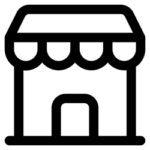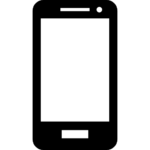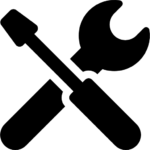Te contamos cómo funciona Airdrop, una de las funcionalidades más útiles e innovadoras de los dispositivos Apple.
Airdrop es sin duda una de las funcionalidades por las que muchos usuarios adoran el mundo Apple. Es una herramienta sencilla y muy útil que permite compartir archivos con otros dispositivos en poco tiempo sin intermediarios.
En el post de Muy Nuevo vamos a hablar sobre cómo funciona Airdrop y cómo sacarle el máximo partido. ¿Sabes cómo configurarlo? ¡Te lo enseñamos!
¿Qué es Airdrop?
Airdrop es una funcionalidad incorporada dentro de la marca Apple para compartir y recibir fotos, documentos y mucho más de manera inalámbrica con otros dispositivos de Apple que se encuentren cerca. Airdrop no puede usarse con otros dispositivos que no sean de la marca Apple, pero puedes compartir archivos en Airdrop con cualquier iPhone, iPad, Mac o iPod touch.
Esta herramienta tiene unos 9 metros de alcance y los dispositivos deben estar conectados a Bluetooth y Wi-Fi para poder utilizarla. De esta manera, cualquier dispositivo Apple cercano podría recibir los archivos.
Pasos que debes cumplir para utilizar Airdrop
A continuación te contamos cómo funciona Airdrop para que puedas empezar a disfrutar de él y algunos pasos que hay que cumplir:
- Estar a poca distancia con la persona con la que quieres compartir los archivos.
- Activar Wi-Fi y Bluetooth. El uso de Wi-Fi es solamente para crear una red privada entre ambos dispositivos para compartir los archivos de manera segura, no quiere decir que necesitemos estar conectados a una red Wi-Fi para poder realizar la acción.
- Desactivar el Punto de acceso personal. La función de Wi-Fi ya estaría ocupada si compartimos Internet.
- El destinatario debe activar la función de recibir archivos de solo contactos o Todos. Si la opción de Todos está activada significa que cualquier persona con un dispositivo Apple puede compartir archivos con nosotros.
- Los dos dispositivos Apple tienen que estar desbloqueados.
Cómo enviar fotos o documentos por Airdrop
- Si deseas compartir fotos, accede a la galería. Si en cambio quieres enviar documentos, accede a la app Archivos.
- Pulsa el botón compartir y seguidamente la opción Airdrop.
- Los usuarios disponibles aparecerán en pantalla. Elige el dispositivo con el que quieras compartir los archivos y cuando el otro dispositivo acepte, ¡listo!, ya se habría enviado todo correctamente.
Cómo recibir fotos o documentos por Airdrop
Si otro usuario ha compartido archivos con nosotros, saltará una alerta con una vista previa en nuestra pantalla con dos opciones: Rechazar o Aceptar.
Si pulsas Aceptar, el contenido que haya sido enviado desde Airdrop se abrirá en nuestro dispositivo en la misma app desde la que se envió. Es decir, si son fotos, están aparecerán en la app de Fotos, y si son páginas webs, se abrirá Safari.
Cómo utilizar Airdrop en Mac
Cómo funciona Airdrop en Mac es también bastante sencillo. Si quieres enviar archivos desde un Mac, debes abrir el archivo que desees enviar y clicar en el botón Compartir en la ventana de la aplicación. Otra manera es pulsar Control y clicar en el archivo en el Finder y seleccionar Compartir en el menú contextual.
En las opciones de uso compartido clicamos Airdrop y a continuación el destinatario a quien queramos enviar los archivos. Si inicias el Finder y abres AirDrop en la barra izquierda, podrás arrastrar y soltar el archivo en el destinatario.
Si eres el destinatario, aparecerá una solicitud como notificación en la ventana de Airdrop con la opción de Aceptar o Rechazar. Si pulsas Aceptar, los archivos se guardarán en la carpeta de descargas.
Como ves, el uso de Airdrop es muy sencillo y nos facilita el envío de todo tipo de archivos de manera rápida y sencilla. Esperamos que este post te haya ayudado a saber cómo funciona Airdrop y cómo utilizarlo para tus próximos envíos.
En Muy Nuevo contamos con un amplio catálogo de iPhone reacondicionados, como el modelo más novedoso de la marca, el iPhone 13. ¡Echa un vistazo a nuestra web!